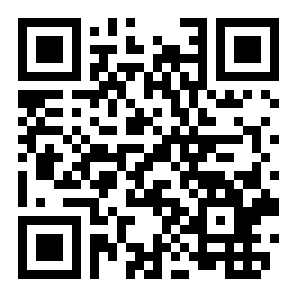Win7怎么添加显示桌面图标
文章导读:Win7添加显示桌面图标的步骤:1、win+R键打开运行窗口中,输入Noetpad,点击确定;2、在弹出的记事本窗口中输入命令[Shell]Command=2IconFile=explorerexe,3[Taskbar]Command=ToggleDesktop,可以将这些命令复制粘贴进去;3、输入完成后,我们将记事本文件另存为在c:windows目录下,取名为showdesktopexe,接着点击保存……
Win7怎么添加显示桌面图标?有很多玩家们都不知道,那么下面就由小编为来为大家带来Win7添加显示桌面图标的步骤,一起去了解看一看吧!

Win7添加显示桌面图标的步骤
1、win+R键打开运行窗口中,输入Noetpad,点击确定。
2、在弹出的记事本窗口中输入命令[Shell] Command=2 IconFile=explorer.exe,3 [Taskbar] Command=ToggleDesktop,可以将这些命令复制粘贴进去。
3、输入完成后,我们将记事本文件另存为在c:\windows目录下,取名为showdesktop.exe,接着点击保存。
4、然后我们打开C:\windows目录,找到刚才名为showdesktop.exe的文件,把它拖动到任务栏中。
5、我们再次打开C:\windows目录下,找到showdesktop.exe,将后缀改为Scf,也就是Showdesktop.scf。改完之后,我们右键任务栏的显示桌面图标,选择属性。
6、然后在打开的属性窗口中,更改目标这一栏的文件名。
7、我们将其修改为Scf的文件,修改完就可以使用显示桌面的功能了。
8、修改完成之后单击确定按钮即可,这时候你再试一下,看显示桌面图标的功能是不是出来了。
9、如果修改完成之后,还是显示原始图标,且功能生效的情况下,请注销一下电脑再进,你就会发觉图标已经变成正常的了。
以上就是小编带来的Win7添加显示桌面图标的步骤了,更多相关内容敬请关注全查网。